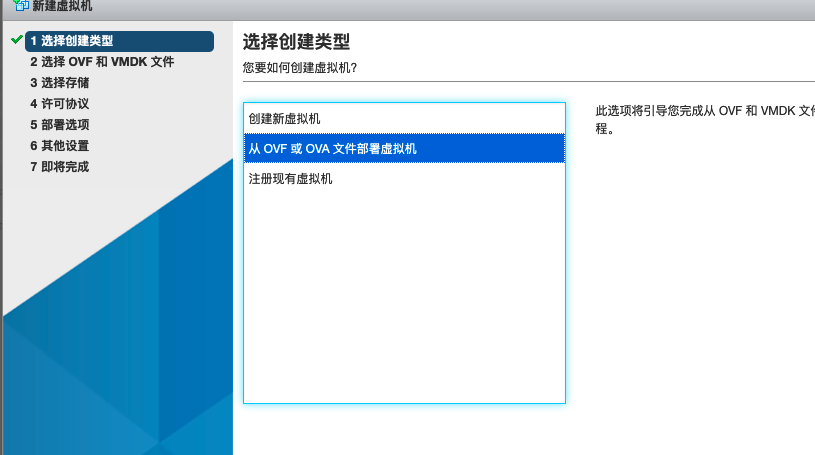
部署虚拟机
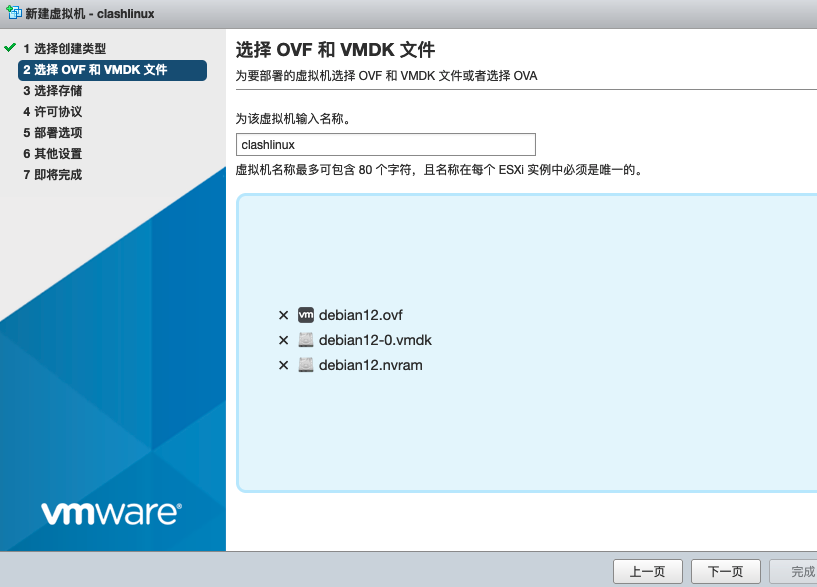
部署完成后根据自己的CPU情况调整一下CPU
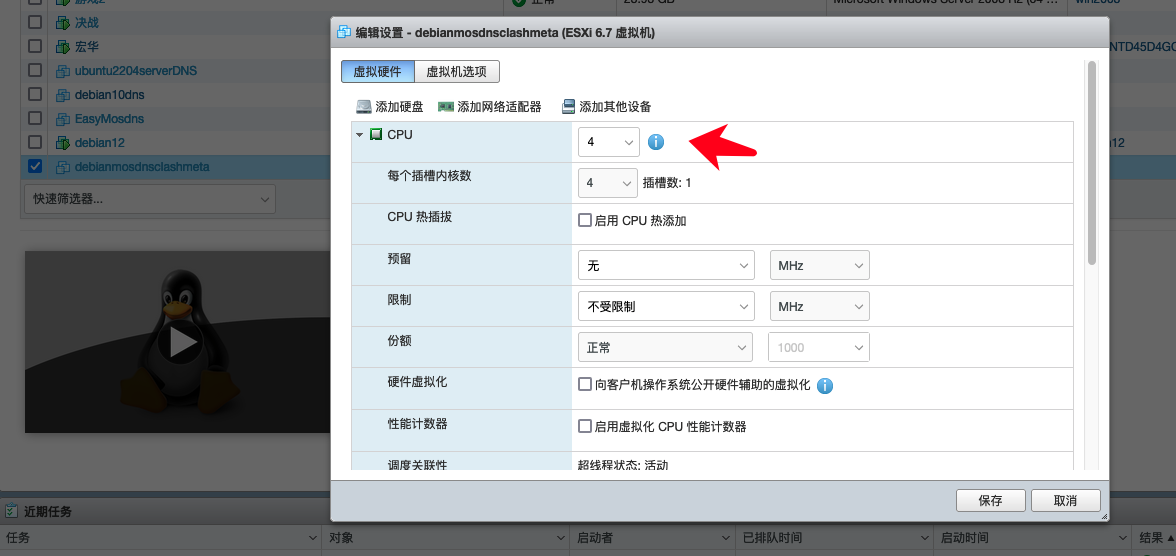
然后就可以启动
启动后 用户名直接root密码国际通用
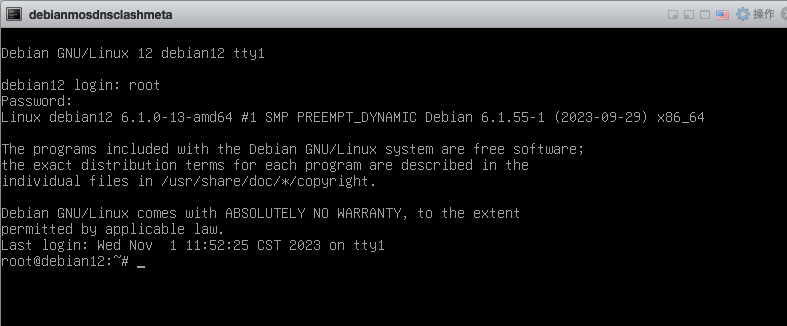
先看一下IP地址
ip a
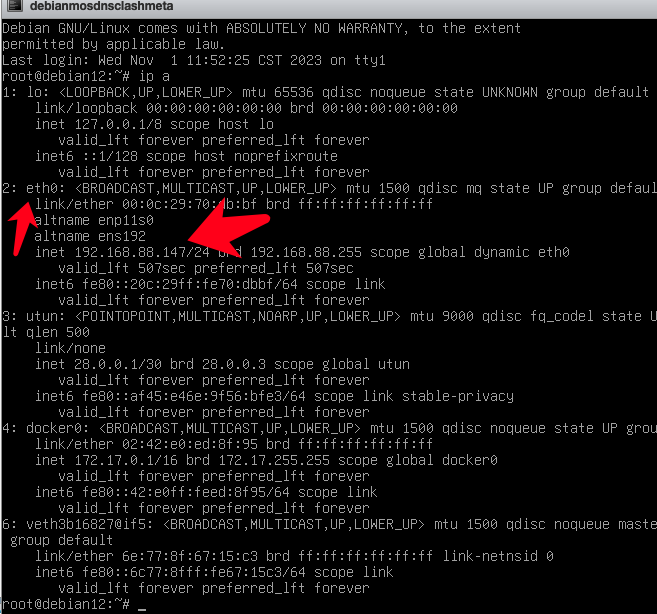
我们这里看一下eth0获取到的IP地址
进入主路由分配个静态IP给他
我这里改成192.168.88.143 做为旁路由地址 你也可以百度一下把IP设置成静态IP地址
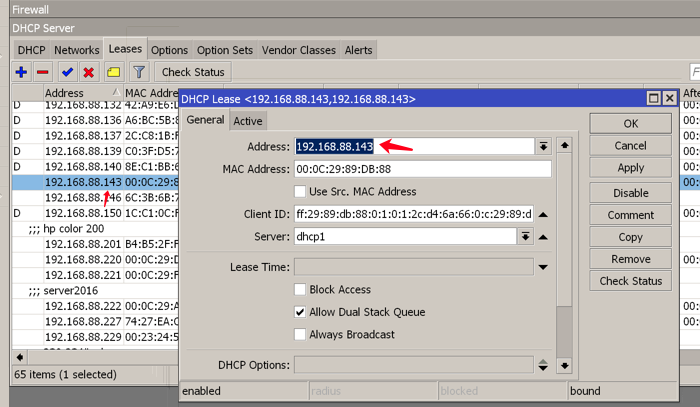
我这里把他在ROS改成了143,重新启动一下服务
这里基本上就完成了
配置CLASH

进入clash 目录 配置config.yaml
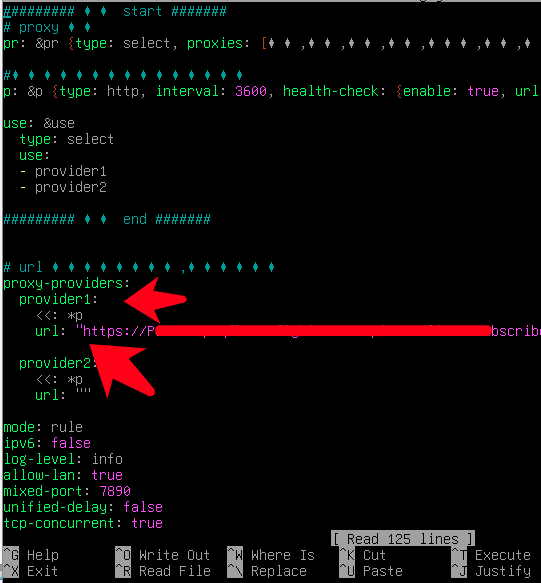
在2个""之间将你的订阅地址填写上去保存退出就可以了
重启一下服务器
直接在网页里面打开旁路由的地址
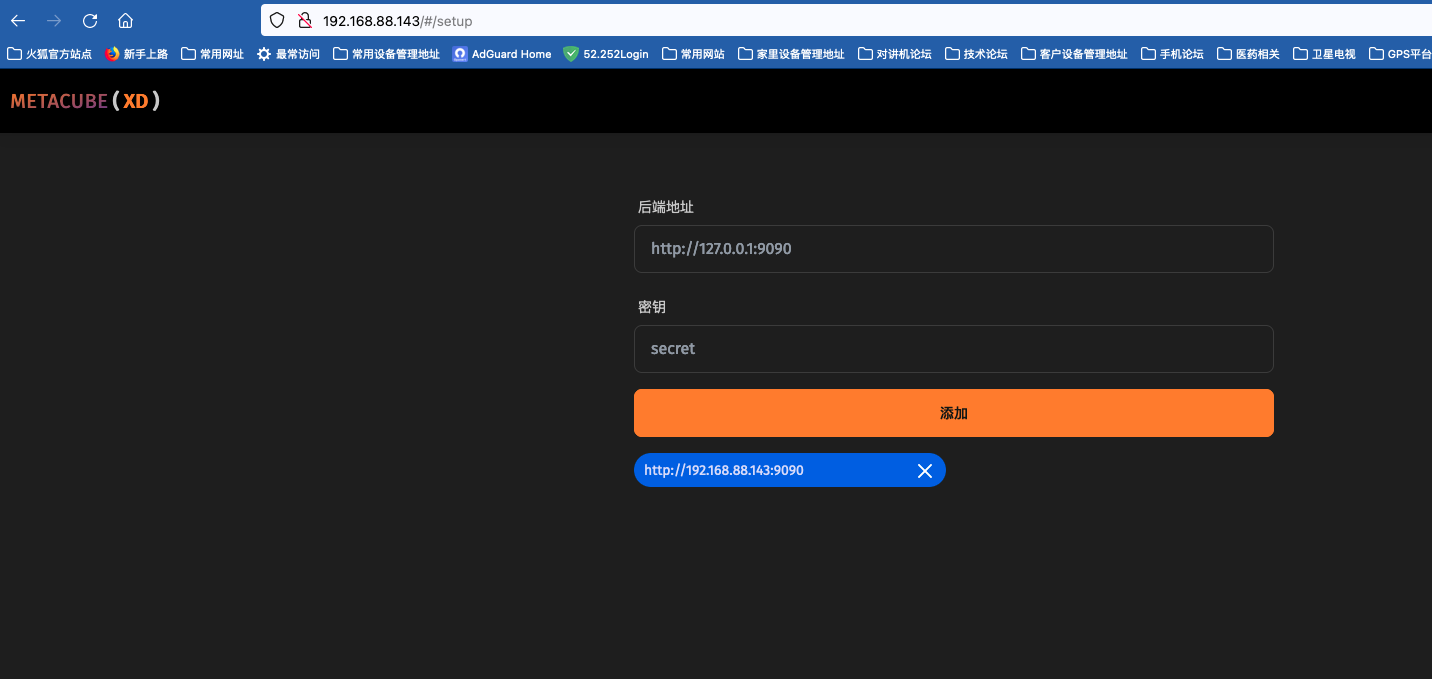
这里输入http://192.168.88.143:9090 密码123456789 点添加

这里就进入管理界面
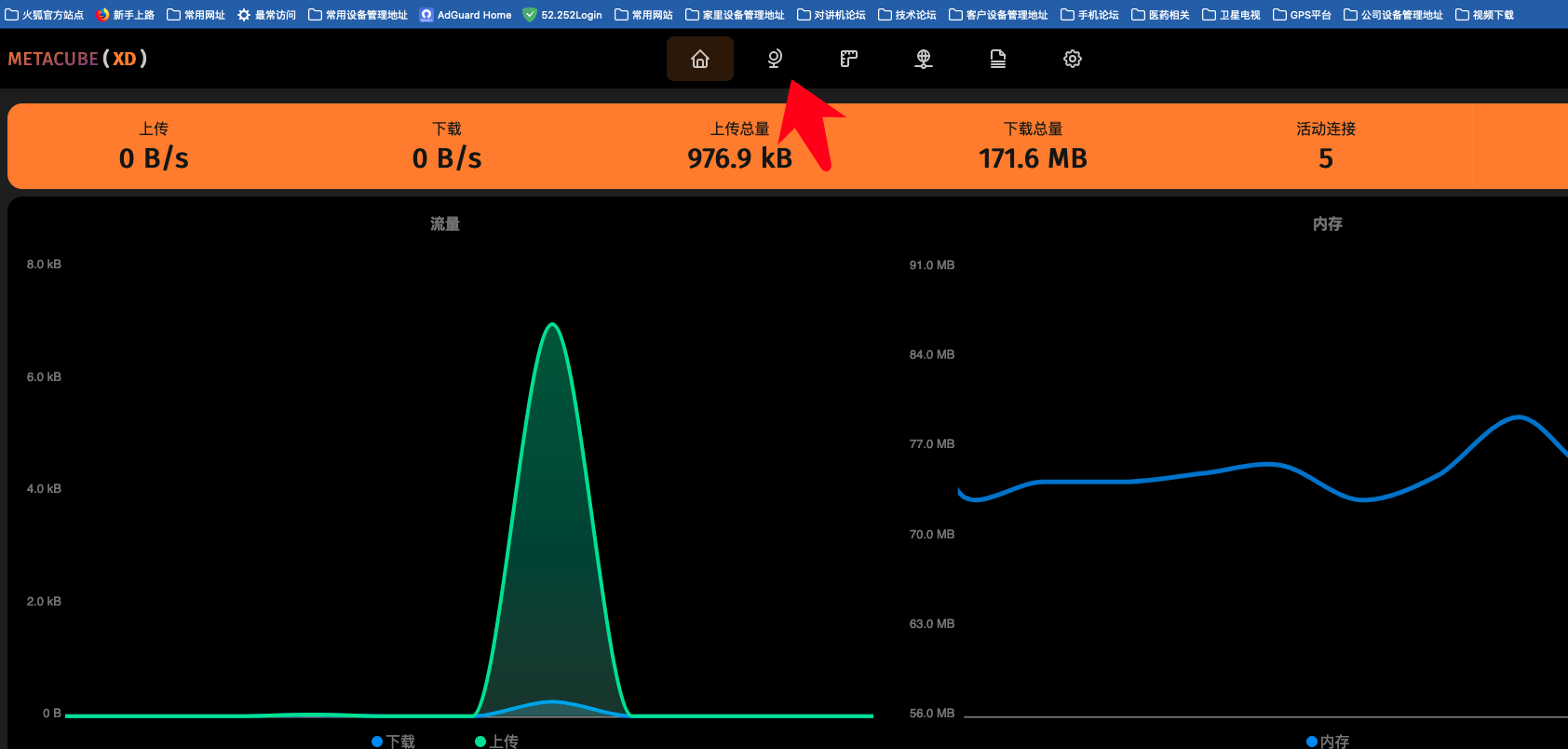
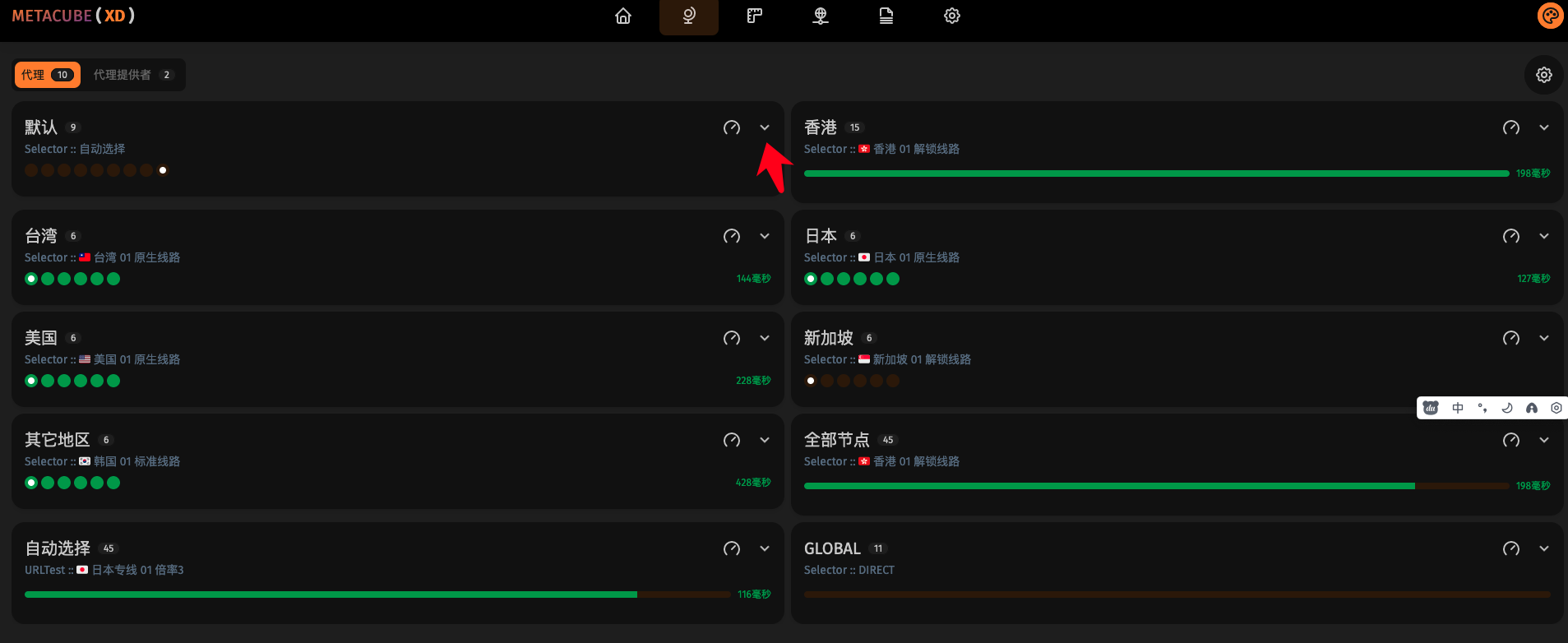
下拉选择自动
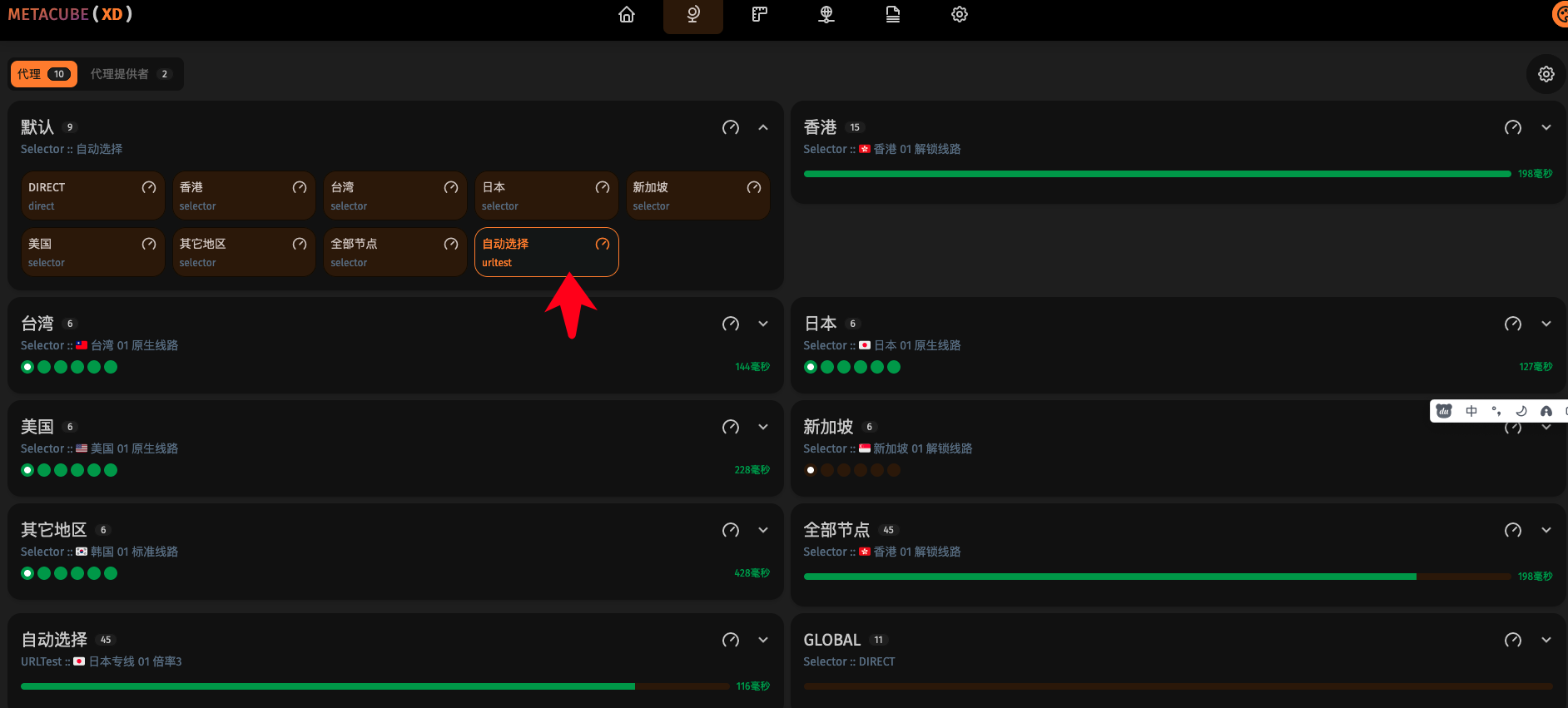
这里基本配置完成
更新内核
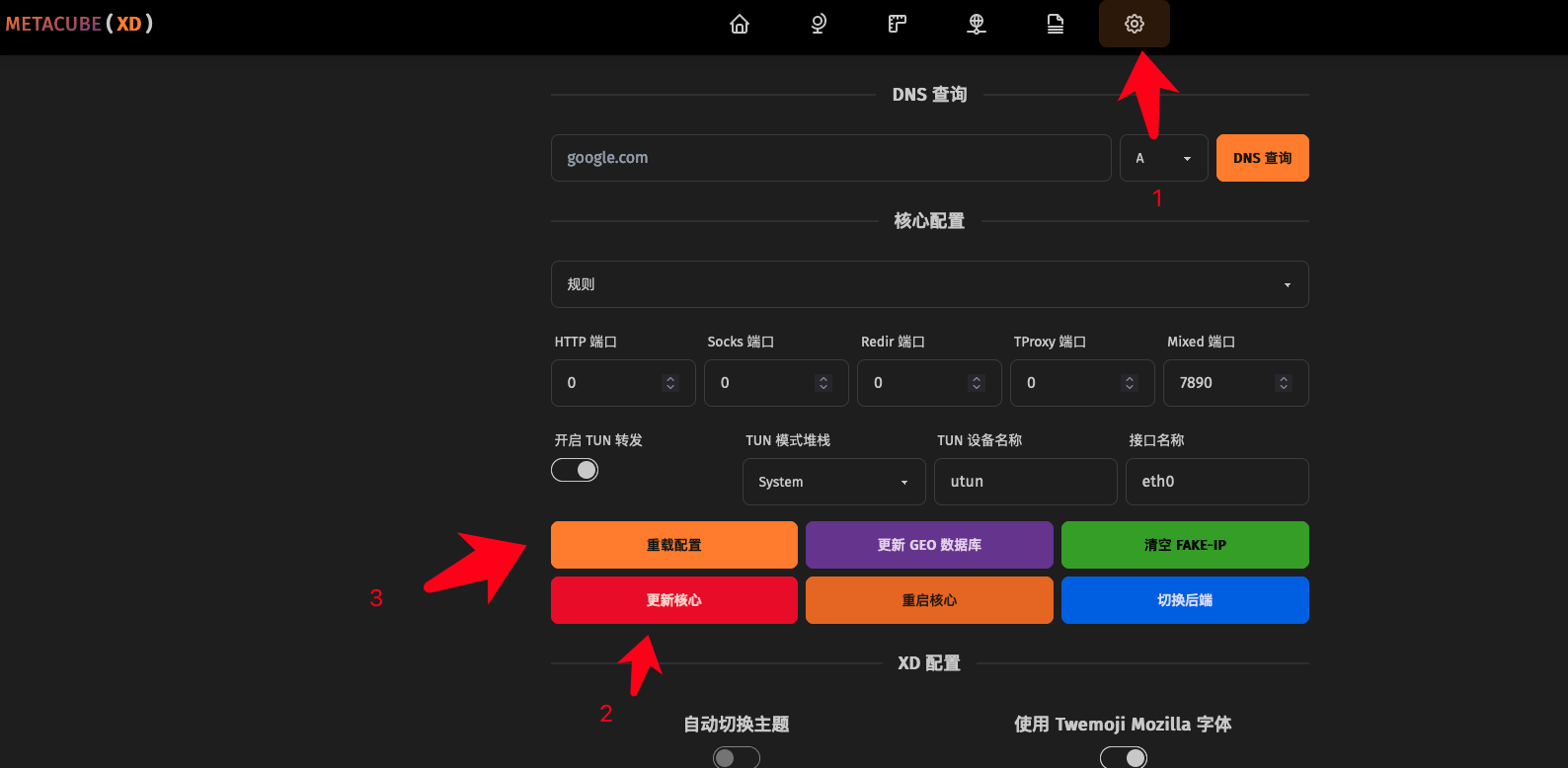
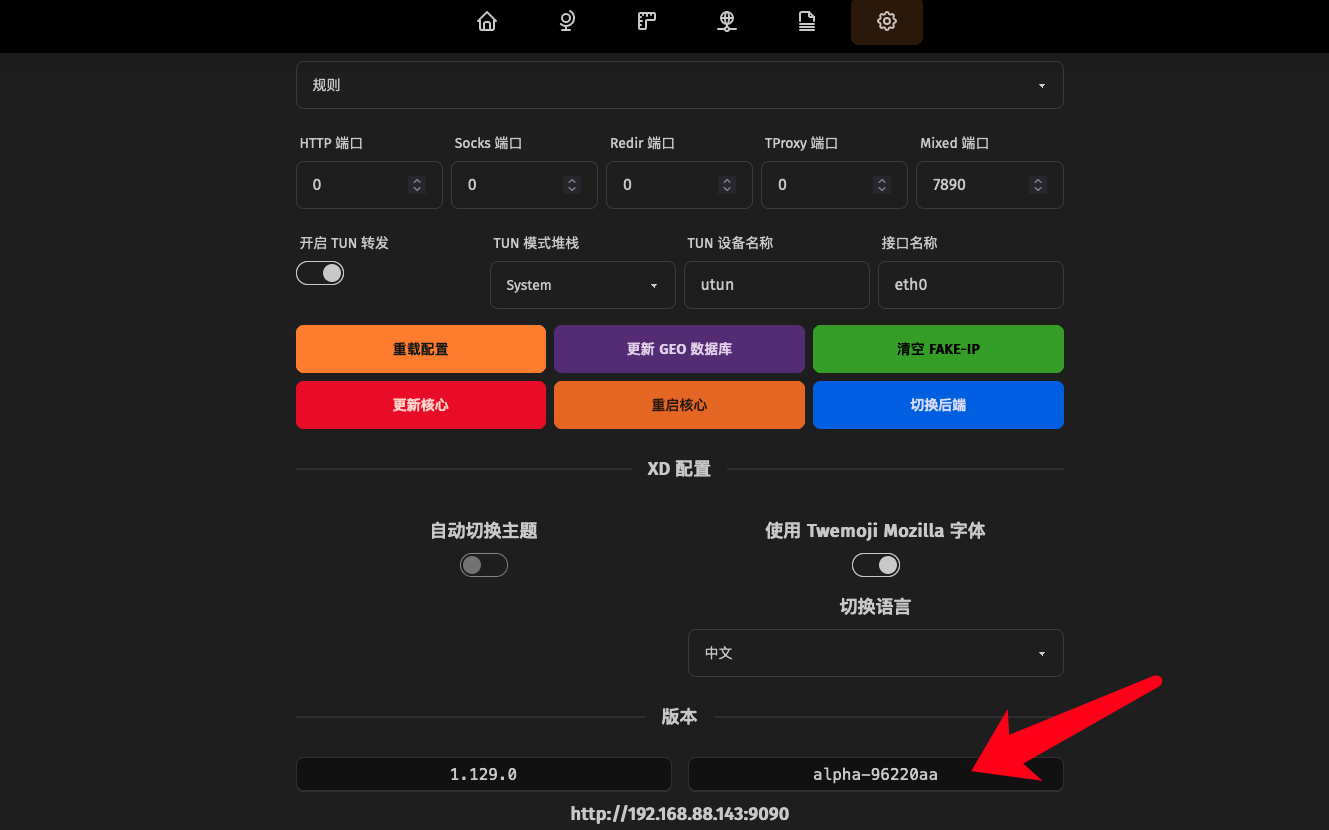
内核可以更新最新。重载配置就行
三、和ROS对接
这里ROS版本要求7.0以上
我这里使用旁路由模式
先配置 bird

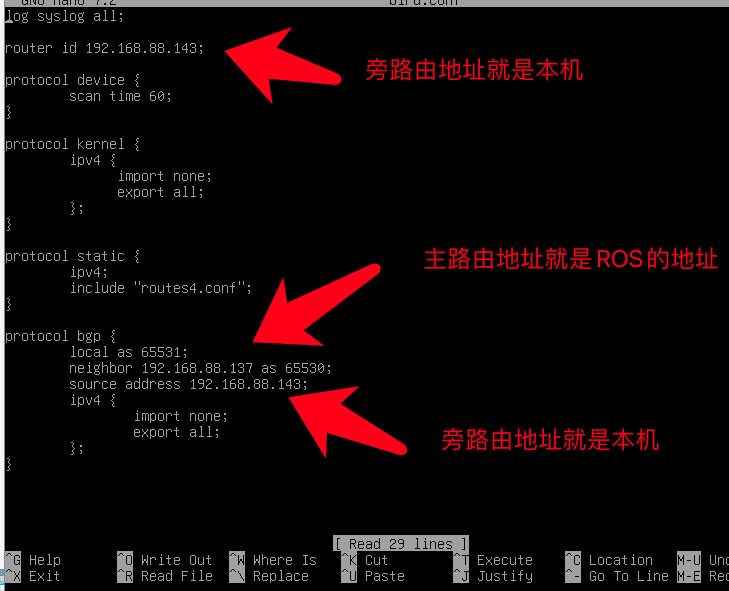
根据实际情况修改一下。修改完成后重启一下服务
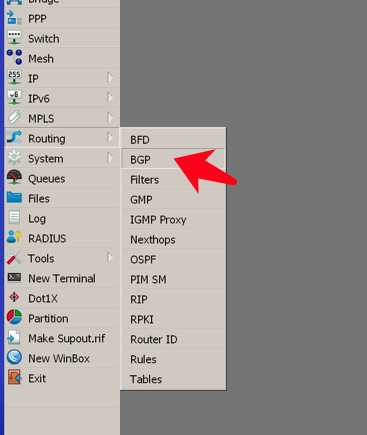
ROS这边打开BGP
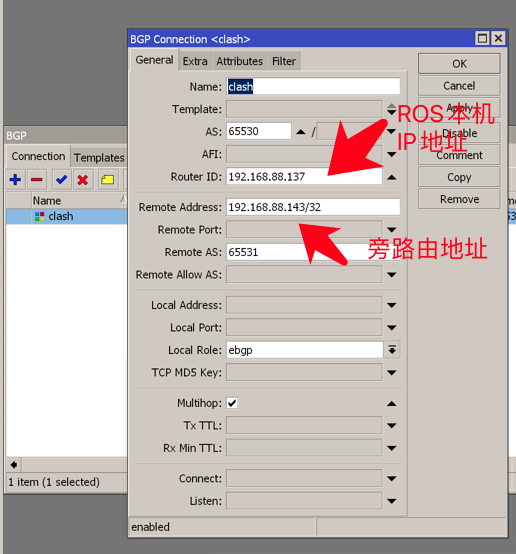
注意下。我这边做演示所以内网重新部署了一个ROS 一般实际环境主路由网关为1
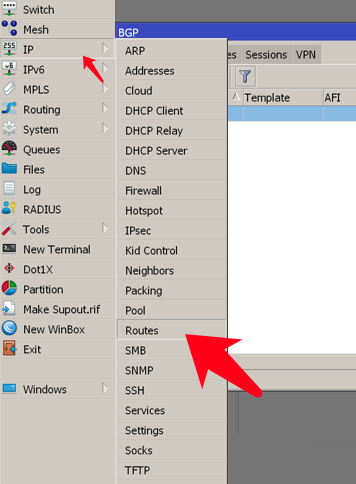
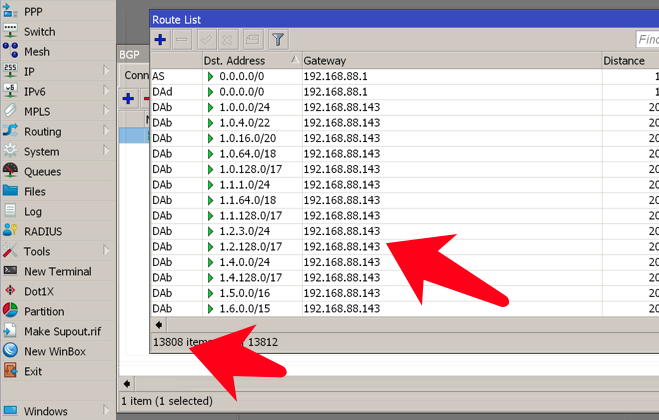
没有问题会动态生成路由表
这里基本上结束
四、ROS上分流模式
ros的设置
方式一
全局模式
/routing/bgp/connection add name=clash local.role=ebgp remote.address=192.168.10.100 .as=65531 routing-table=main router-id=192.168.10.5 as=65530 multihop=yes # 添加一个BGP连接,名称为clash,本地角色为ebgp,远程地址为192.168.10.100,自治系统号为65531,路由表为bypass,路由器ID为192.168.10.5,自治系统号为65530,启用多跳选项
方式二
/ip route add distance=1 gateway=pppoe-out1 routing-table=bypass comment=pass # 添加一条路由规则,距离为1,网关为pppoe-out1,路由表为bypass,注释为pass /routing/bgp/connection add name=clash local.role=ebgp remote.address=192.168.10.100 .as=65531 routing-table=bypass router-id=192.168.10.5 as=65530 multihop=yes # 添加一个BGP连接,名称为clash,本地角色为ebgp,远程地址为192.168.10.100,自治系统号为65531,路由表为bypass,路由器ID为192.168.10.5,自治系统号为65530,启用多跳选项 /ip firewall mangle add action=accept chain=prerouting src-address=192.168.10.100 # 添加一个防火墙Mangle规则,动作为接受,链为prerouting,源地址为192.168.10.253 /ip firewall address-list add list=proxy address=192.168.10.32 # 添加一个地址列表,名称为proxy,包含地址192.168.10.32 /ip firewall mangle add action=mark-routing chain=prerouting src-address-list=proxy dst-port=80,443 dst-address-type=!local protocol=tcp new-routing-mark=bypass # 添加一个防火墙Mangle规则,动作为标记路由,链为prerouting,源地址列表为proxy,连接类型tcp。目标端口为80和443,目标地址类型不是本地地址,新的路由标记为bypass 重启路由 参考这个。
这里可以把终端设备手工设置到旁路由地址打开https://browserleaks.com/dns这个地址看下DNS的状态